Samsung Galaxy Tablet Fabrika Ayarlarına Nasıl Dönülür?
Galaxy Tablet, Samsung tarafından en çok kullanılan ürünlerden biridir. Marka, kapsamlı bir Samsung Galaxy tablet yelpazesi sunarak kesinlikle tablet pazarına girdi. Bununla birlikte, diğer herhangi bir Android ürünü gibi, birkaç sorunu da gösterebilir. Samsung tableti nasıl sıfırlayacağınızı öğrenerek, kesinlikle birçok sorunun üstesinden gelebilirsiniz. Bu gönderide, verilerinizi kaybetmeden Samsung tableti sıfırlamanıza yardımcı olacağız. Hadi başlayalım.
Bölüm 1: Daima Önce Verileri Yedekleyin
Samsung tablet sıfırlaması gerçekleştirmenin etkilerinin zaten farkında olabilirsiniz. Cihazınızın orijinal ayarını geri yükler ve bu süreçte içindeki her şeyi de siler. Tabletinizde herhangi bir video resmi sakladıysanız, sıfırlama işleminden sonra onları sonsuza kadar kaybedebilirsiniz. Bu nedenle verilerinizin yedeğini almanız önemlidir. Bu görevi gerçekleştirmek için DrFoneTool’un araç setini kullanmanızı öneririz.
Android Veri Yedekleme ve Geri Yükleme uygulaması, herhangi bir sorunla karşılaşmadan Samsung Tablet sıfırlama işleminde ilerlemenizi sağlayacaktır. Resmi web sitesinden indirebilirsiniz. okuyun. Şu anda Samsung Galaxy sekmesinin çeşitli sürümleri de dahil olmak üzere 8000’den fazla Android cihazla uyumludur. Verilerinizin yedeğini almak için bu kolay adımları uygulamanız yeterlidir.

DrFoneTool – Android Veri Yedekleme ve Resotre
Android Verilerini Esnek Bir Şekilde Yedekleyin ve Geri Yükleyin
- Tek tıklamayla Android verilerini seçerek bilgisayara yedekleyin.
- Herhangi bir Android cihazda yedeklemeyi önizleyin ve geri yükleyin.
- 8000+ Android cihazı destekler.
- Yedekleme, dışa aktarma veya geri yükleme sırasında veri kaybı olmaz.
1. Uygulamayı başarıyla yükledikten sonra, aşağıdaki karşılama ekranını almak için başlatabilirsiniz. Diğer tüm alternatifler arasından “Veri Yedekleme ve Geri Yükleme” seçeneğini seçin.

2. Üzerine tıkladığınız anda başka bir arayüz tarafından karşılanacaksınız. Burada, Galaxy sekmenizi sisteme bağlamanız istenecektir. Yine de, bağlamadan önce, cihazınızda “USB Hata Ayıklama” seçeneğini etkinleştirdiğinizden emin olun. Şimdi, bir USB kablosu kullanarak sekmeyi sisteme bağlamanız yeterlidir. Birkaç saniye içinde uygulama tarafından otomatik olarak tanınır. İşlemin başlaması için “Yedekle” seçeneğine tıklamanız yeterlidir.

3. Uygulama verilerinizi işleyecek ve çeşitli türlere ayıracaktır. Örneğin, videoların, fotoğrafların, kişilerin vb. yedeğini kolayca alabilirsiniz. Varsayılan olarak, arayüz tüm bu seçenekleri seçecektir. “Yedekle” düğmesine tıklamadan önce kontrol edebilir veya işaretini kaldırabilirsiniz.

4. Verilerinizin yedeğini almaya başlayacak ve aynı zamanda ekranda gerçek zamanlı ilerlemesini gösterecektir. Bu işlem sırasında tabletinizin bağlantısını kesmediğinizden emin olun.

5. Yedekleme tamamlanana kadar bir süre bekleyin. Tamamlanır tamamlanmaz, arayüz size haber verecektir. Ayrıca, “Yedeklemeyi görüntüle” seçeneğini tıklayarak verilerinize de göz atabilirsiniz.

Gerçekten göründüğü kadar basit. Verilerinizin yedeğini aldıktan sonra, devam edebilir ve bir sonraki bölümde Samsung tableti nasıl sıfırlayacağınızı öğrenebilirsiniz.
Bölüm 2: Tuş Kombinasyonlu Samsung Tablet Fabrika Ayarlarına Sıfırlama
Samsung tableti sıfırlamanın en kolay yollarından biri “Ayarlar” seçeneğini ziyaret etmek ve cihazı tekrar fabrika ayarlarına getirmektir. Yine de, cihazın yanıt vermediği veya çok iyi çalışmadığı zamanlar vardır. Burası, tuş kombinasyonlarının yardımını alabileceğiniz ve kurtarma modunu açarak cihazı sıfırlayabileceğiniz yerdir. Tuş kombinasyonlarını kullanarak Samsung tablet sıfırlama işlemini gerçekleştirmek için aşağıdaki kolay adımları uygulamanız yeterlidir:
1. Tableti kapatarak başlayın. Bu, güç düğmesine uzun süre basılarak yapılabilir. Tablet kapatıldıktan sonra bir kez titreyecektir. Şimdi, kurtarma modunu açmak için güç ve ses açma düğmesini aynı anda basılı tutun. Bazı Samsung tabletlerde, ana sayfa düğmesine de basmanız gerekebilir. Ayrıca bazı modellerde sesi açma yerine güç ve ses kısma düğmelerine aynı anda basmanız gerekebilir.
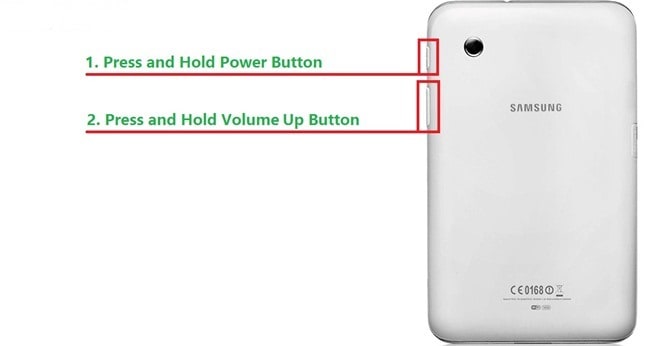
2. Tablet, kurtarma modunu açarken tekrar titreyecektir. Gezinmek için ses açma ve azaltma düğmesini ve bir seçenek belirlemek için güç düğmesini kullanabilirsiniz. Tüm seçeneklerden “Verileri sil/fabrika ayarlarına sıfırla” seçeneğine gidin ve Güç düğmesini kullanırken seçin. Kullanıcı verilerini silmenizin isteneceği başka bir ekrana yönlendirilecektir. Sıfırlama işleminin başlaması için ‘Evet – tüm kullanıcı verilerini sil’ seçeneğini seçmeniz yeterlidir.
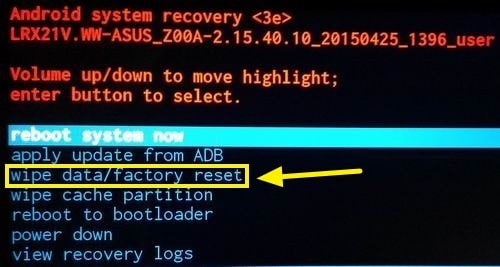
3. Cihaz tüm verileri silip fabrika ayarlarına döndüreceği için bir süre bekleyin. Daha sonra tabletinizin yeniden başlaması için “Sistemi şimdi yeniden başlat” seçeneğini belirleyebilirsiniz.
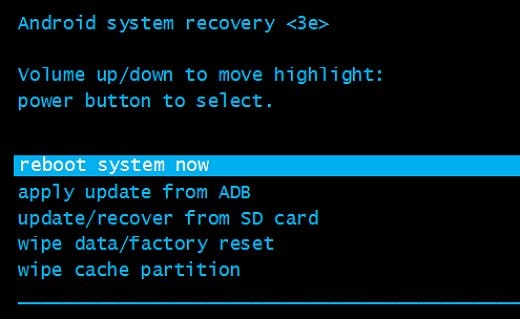
Doğru tuş kombinasyonunu kullanarak Samsung tableti sorunsuz bir şekilde sıfırlayabilirsiniz. Bununla birlikte, cihazın donabileceği ve kapatılamayacağı zamanlar vardır. Bu gibi durumlarda, bir sonraki bölümü takip edin.
Bölüm 3: Donmuş Samsung Tableti Sıfırla
Samsung tabletiniz yanıt vermiyorsa veya donmuşsa, sorunu fabrika ayarlarına geri yükleyerek kolayca çözebilirsiniz. Doğru tuş kombinasyonlarını uygulayarak ve kurtarma moduna girerek her zaman geri yüklemeyi deneyebilirsiniz. Yine de, cihazınız donmuşsa, tamamen yanıt vermeyebilir.
Bu durumda pilini çıkarıp bir süre sonra yeniden başlatabilirsiniz. Sorun devam ederse, Android Cihaz yöneticisini de kullanabilirsiniz. Bu adımları izleyerek Android cihaz yöneticisini kullanarak Samsung tableti nasıl sıfırlayacağınızı öğrenin.
1. Giriş yaparak başlayın Android Cihaz Yöneticisi Goggle kimlik bilgilerinizi kullanarak. Google hesabınıza bağlı tüm Android cihazların ayrıntılarını alırsınız. Cihazı listeden değiştirin ve Galaxy tabletinizi seçin.
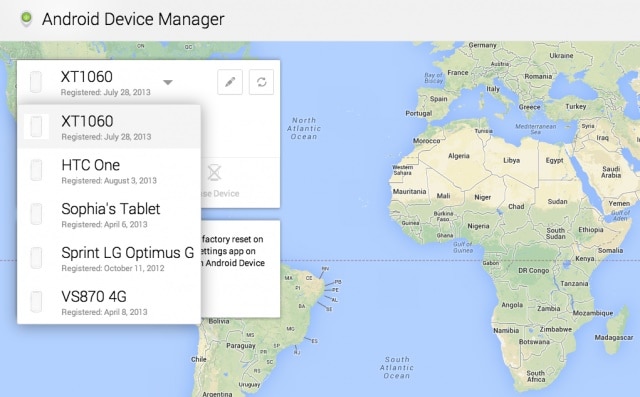
2. “Cihazı sil” veya “Cihazı sil” seçeneğine sahip olursunuz. Samsung tableti herhangi bir sorunla karşılaşmadan sıfırlamak için üzerine tıklamanız yeterlidir.
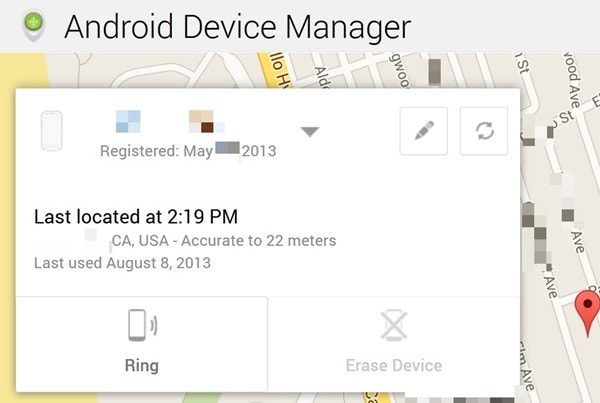
3. Bu görevi gerçekleştirdikten sonra tabletiniz fabrika ayarlarına geri yükleneceğinden, arayüz size ilgili eylemi soracaktır. Sadece “Sil” seçeneğine tıklayın ve cihaz yöneticisi tabletinizi sıfırlayacağı için bir süre bekleyin.
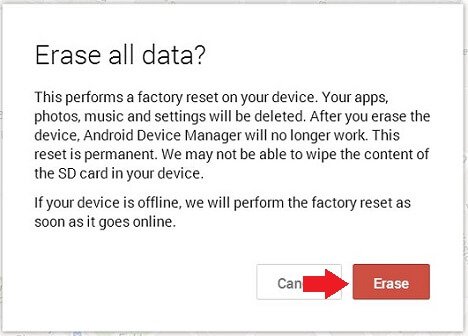
Bu adımları uyguladıktan sonra herhangi bir sorunla karşılaşmadan Samsung tablet sıfırlama işlemini gerçekleştirebileceğinizden eminiz. Hala herhangi bir sorunla karşı karşıyaysanız, aşağıdaki yorumlarda bize bildirin.
En son makaleler

